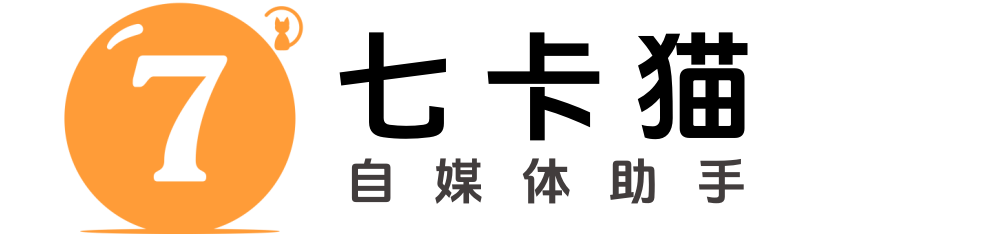剪映自动化助手使用热门黄金3秒镂空动态文字开场效果

剪映教程:镂空文字开场效果,轻松制作高级感视频!
大家好!今天教大家用剪映制作 镂空文字开场效果,让你的视频充满创意和高级感!只需几步,就能实现文字镂空并逐渐放大的炫酷效果,快来试试吧!
步骤 1:添加文字
打开剪映,点击 文本,输入文字内容(如“鸟语花香”)。
选择带拼音的字体,调整文字大小和位置。
为文字添加 打字机动画,调整动画时长为 2 秒,让文字逐字显示。
步骤 2:导出文字视频
将文字视频导出到桌面,保存为独立文件。
重新导入剪映,放置在原视频上方。
步骤 3:设置镂空效果
选择上层的文字视频,点击 混合模式,选择 正片叠底。
这样,文字部分会变成镂空效果,显示下层视频内容。
步骤 4:添加关键帧动画
在文字完全显示的时刻,点击 定格,生成一张静态图片。
为定格图片添加 关键帧动画:
在开始处添加关键帧,保持原始大小。
在结束处添加关键帧,将图片放大至铺满屏幕。
如果放大后未完全覆盖屏幕,可以手动输入缩放值(如 5000)。
步骤 5:添加背景音乐
点击 音频,导入喜欢的背景音乐。
调整音乐长度,与视频对齐,并删除多余部分。
为音乐添加 淡出效果,让结尾更自然。
小贴士
文字设计:选择带拼音的字体,增加趣味性。
镂空效果:通过 正片叠底 混合模式,轻松实现文字镂空。
关键帧动画:通过关键帧控制画面放大,让开场效果更震撼。
最终效果
文字镂空并逐渐放大,铺满整个屏幕,配上背景音乐,效果高级感十足!
适合制作开场动画、旅行记录等。
赶快打开剪映试试吧!如果你觉得有用,记得点赞、收藏哦!我们下期再见!
联系我们
免责申明:本文内容仅供学习与交流使用,请勿用于任何商业用途,如侵犯了您的权益,请及时联系客服。